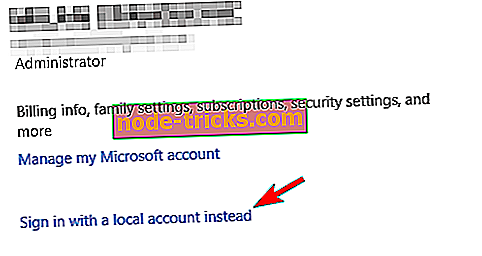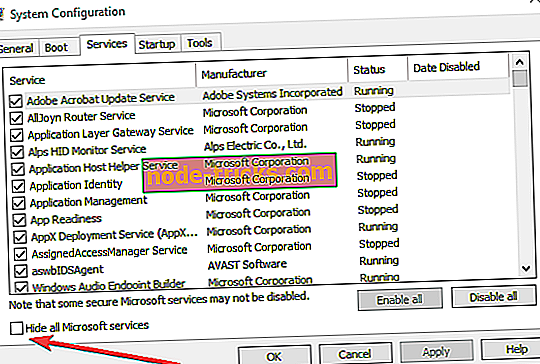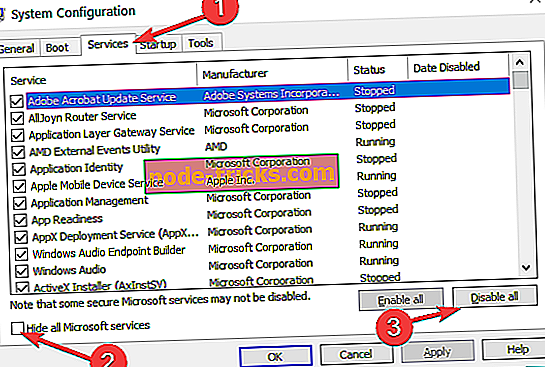FIX: World of Warcraft starter ikke i Windows 10
6 løsninger for å fikse WoW lanseringsproblemer
- Bruk en lokal konto
- Lukk bakgrunnsprogrammer
- Slett Battle.net Cache og Battle.net Files
- Slett tilleggene dine
- Avinstaller nyere oppdateringer fra Windows 10
- Deaktiver Game DVR
World of Warcraft er et massivt multiplayer online rollespill fra Blizzard. Hvis du ikke er kjent med disse typer spill, krever disse spillene vanligvis en månedlig avgift og mye tid å fullføre.
Noen vil si at slike spill ikke engang har en slutt, så du kan spille dem nesten for alltid. Siden World of Warcraft har blitt løslatt langt tilbake i 2004, og det hadde flere utvidelser, har millioner av mennesker brukt hundrevis eller tusenvis av timer til å spille deres favorittspill.

Med utgivelsen av Windows 10 klager noen World of Warcraft-spillere på at de ikke kan starte World of Warcraft på Windows 10.
Tenk deg å bruke hundrevis av dollar og timer på et videospill som du ikke kan starte lenger og hvor frustrerende det kan være.
Det er imidlertid noen få løsninger som kan hjelpe deg med å gå tilbake til ditt favorittspill. Dette er et merkelig og frustrerende problem, og det skyldes din Windows Live-konto.
Hva å gjøre hvis World of Warcraft ikke vil åpne
Løsning 1: Bruk en lokal konto
Så for å fikse dette, må du logge inn på datamaskinen din ved hjelp av din lokale konto. Logg inn på Windows 10 ved hjelp av din Windows Live-konto, er ganske nyttig, du kan holde innstillingene dine og Start-skjerm synkronisert over alle Windows 10-enheter.
I tillegg kan du få tilgang til OneDrive-filene dine hvor som helst og enkelt, akkurat som på din personlige datamaskin, men det ser ut til å logge inn med din Windows Live-konto, slik at du ikke kan spille World of Warcraft. Bekymre ikke, fordi det er en enkel løsning. Alt du trenger å gjøre er å bytte til din lokale konto:
- Først åpner du Innstillinger, og klikker på ikonet Kontoer
- I kontoen din må du klikke på Logg på med en lokal konto i stedet lenke
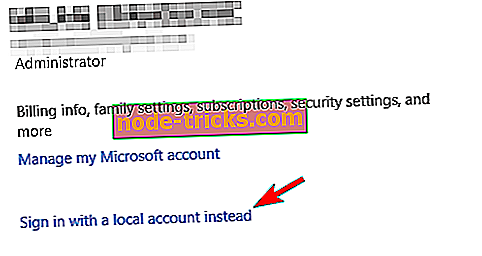
- Bytt til en lokal konto skjerm vil vises, og det vil be deg om å skrive inn passord for din Microsoft-konto
- Nå må du bare skrive inn brukernavnet ditt for en lokal konto, passord og passordtips
- Trykk på Neste, og du får se et vindu som sier at du har opprettet en lokal konto.
- Trykk på Logg ut og slutt- knappen
- Nå kan du logge på Windows 10 med lokal konto i stedet for Windows Live-konto.
Løsning 2: Lukk bakgrunnsprogrammer
Hvis du ikke kan starte en bestemt app eller et program på din Windows 10-datamaskin, er det ofte en annen programmer som forhindrer deg i å starte den. Den raskeste metoden for å løse dette problemet er å rengjøre oppstart av datamaskinen. På denne måten starter maskinen med det minste settet av drivere og programmer det trenger.
- Gå til Start> skriv msconfig > trykk Enter
- Gå til Systemkonfigurasjon> Tjenester> Skjul alle Microsoft-tjenester > klikk Deaktiver alle
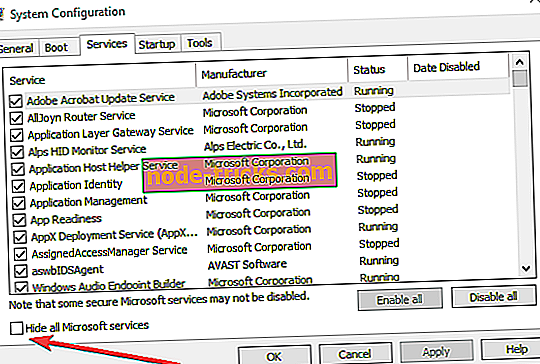
- Gå til kategorien Oppstart> Åpne Oppgavebehandling
- Velg hvert oppstartsparti> klikk på Deaktiver
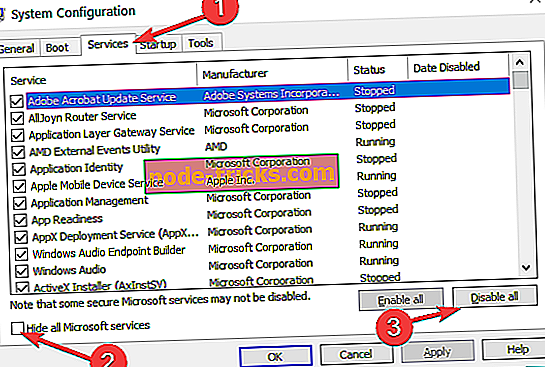
- Lukk Oppgavebehandling> Start datamaskinen på nytt> start WoW.
Løsning 3: Slett Battle.net Cache og Battle.net Files
Blizzards støttemidlere foreslår også å rydde ditt Battle.net-cache samt Battle.net-filer. Her følger trinnene:
- Lukk Blizzard-appen og prosessene> Åpne Oppgavebehandling
- Klikk fanen Prosesser> velg alle agent-, snøstorm- og spillprosessene> Sluttoppgave
- Gå til Battle.net-katalogen (du bør finne den på stasjonen der du installerte spillet)
- Slett Battle.net-mappen.
- Start Blizzard Battle.net app> installer de nyeste spilloppdateringene.
Løsning 4: Slett tilleggene dine
Hvis du bruker tilleggsprogrammer, kan du prøve å fjerne brukergrensesnittet ditt. Fjern absolutt alle tilleggene du har, inkludert tilleggsansvarlig hvis du har en.
Løsning 5: Avinstaller nyere Windows 10-oppdateringer
Hvis du er kjent med denne nettsiden, har du lagt merke til at en av de første løsningene vi anbefaler å bruke for å fikse problemer med datamaskinen, er å installere de nyeste OS-oppdateringene. Vel, noen ganger kan de nyeste oppdateringene ødelegge spillene dine.
Noen WoW-spillere bekreftet at avinstallering av de nyeste Windows-kumulative oppdateringene og rulling tilbake sine drivere løste problemet. Selvfølgelig gjelder denne løsningen hvis dine WoW-lanseringsproblemer startet etter at du har oppdatert operativsystemet.
Løsning 6: Deaktiver Game DVR
Som Blizzard notater, kan deaktivere spill-DVR-appen hjelpe hvis du ikke kan starte WoW, spesielt etter oppdatering av Windows 10. Husk at nye Windows 10-oppdateringer automatisk slår denne funksjonen på, selv om du tidligere har deaktivert den.
Disse løsningene hjalp noen brukere, men hvis du fortsatt ikke kan starte World of Warcraft på Windows 10, kan du kontakte Microsoft og Blizzard. Vi antar at det bare er et optimeringsproblem som blir løst med kommende Windows 10 eller World of Warcraft-oppdateringen.
Hvis du har andre Windows 10-relaterte problemer, kan du sjekke om løsningen i Windows 10 Fix-delen.
Relaterte poster å sjekke ut:
- Slik praktisk tilpasser du World of Warcraft brukergrensesnitt
- Fix: World of Warcraft tilleggsprogrammer tilbakestilles etter oppdatering
- World of Warcraft lydproblemer: Slik løser du dem
Redaktørens merknad: Dette innlegget ble opprinnelig publisert i august 2015 og har siden oppdatert for friskhet og nøyaktighet.